电脑word2019软件内怎么为文字设置带颜色的框线
当我们在使用电脑的时候,可以利用word软件来处理一些文字文档,为了使其更加美观,我们可以为文字添加有颜色的框线,具体应如何操作呢?接下来就由小编来告诉大家。
具体如下:
1.第一步,打开电脑中的一个含有文字的word文档。
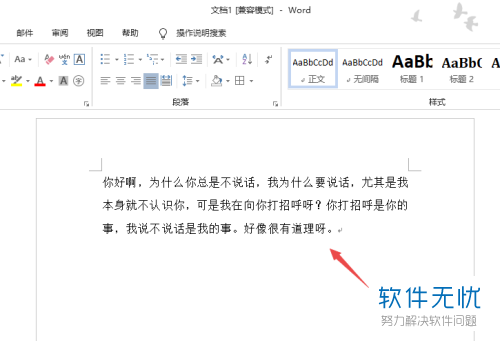
2. 第二步,选中文档内需要添加色彩方框的文字。
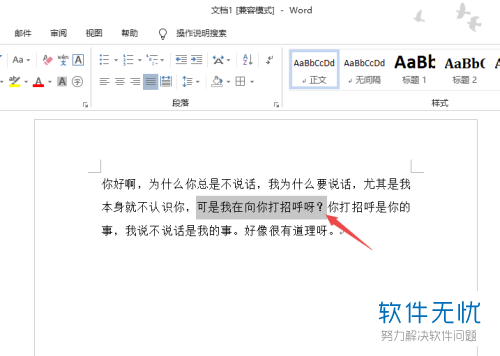
3. 第三步,点击上方边框功能图标右侧的下拉箭头。
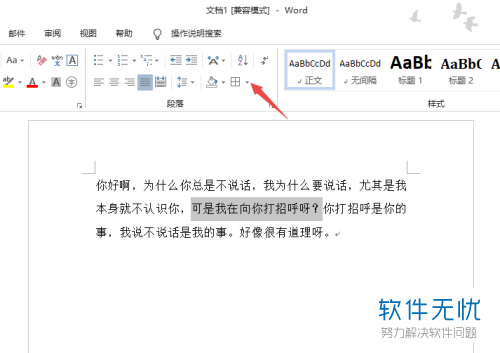
4.第四步,在下拉菜单中,点击所有框线选项。
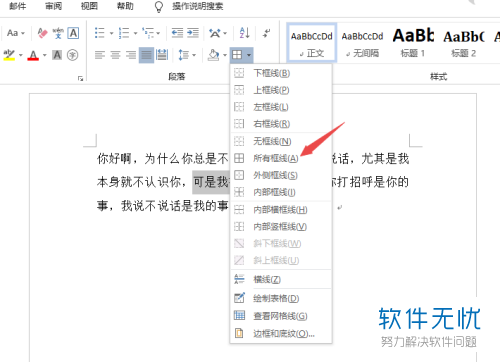
5. 第五步,再点击边框按钮右侧的下拉箭头,然后点击下方弹出菜单中的边框和底纹选项。
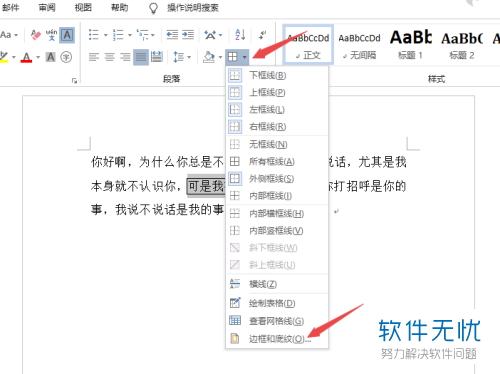
6. 第六步,在边框和底纹窗口中,点击颜色右侧的下拉箭头,然后选择一个颜色。
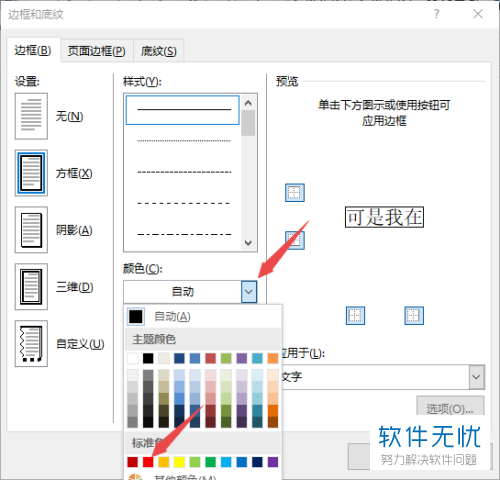
7. 第七步,点击窗口下方的确定按钮。
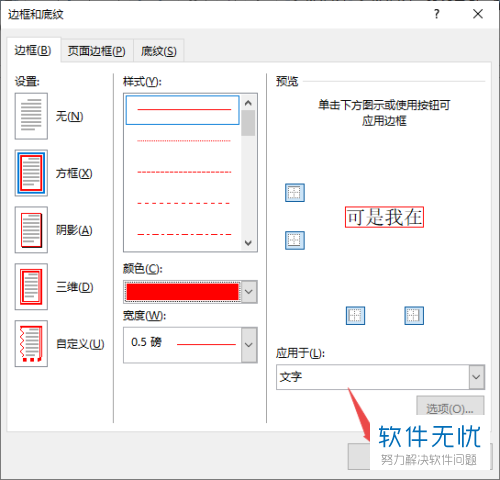
8. 第八步,返回文档页面后,点击空白处就可以看到添加的有颜色的框线了。
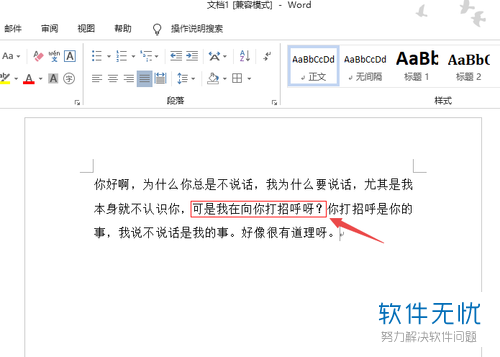
以上就是小编为大家带来的为电脑word2019软件内的文字添加有颜色的框线的方法。
分享:
相关推荐
- 【其他】 金山文档查重复怎么查 04-18
- 【其他】 金山文档查找功能在哪 04-18
- 【其他】 金山文档查找的快捷键 04-18
- 【其他】 金山文档创始人是谁 04-18
- 【其他】 金山文档小程序怎么转成word 04-18
- 【其他】 金山文档小程序怎么让所有人可编辑- 04-18
- 【其他】 金山文档小程序怎么导出为文件 04-18
- 【其他】 金山文档里面怎么添加图片 04-18
- 【其他】 金山文档可以语音播放吗 04-18
- 【其他】 金山文档开机自启怎么关 04-18
本周热门
-
iphone序列号查询官方入口在哪里 2024/04/11
-
输入手机号一键查询快递入口网址大全 2024/04/11
-
oppo云服务平台登录入口 2020/05/18
-
光信号灯不亮是怎么回事 2024/04/15
-
outlook邮箱怎么改密码 2024/01/02
-
苹果官网序列号查询入口 2023/03/04
-
fishbowl鱼缸测试网址 2024/04/15
-
QQ邮箱格式怎么填写 2020/07/21
本月热门
-
iphone序列号查询官方入口在哪里 2024/04/11
-
输入手机号一键查询快递入口网址大全 2024/04/11
-
oppo云服务平台登录入口 2020/05/18
-
fishbowl鱼缸测试网址 2024/04/15
-
outlook邮箱怎么改密码 2024/01/02
-
苹果官网序列号查询入口 2023/03/04
-
光信号灯不亮是怎么回事 2024/04/15
-
学信网密码是什么格式 2020/05/19
-
正负号±怎么打 2024/01/08
-
计算器上各个键的名称及功能介绍大全 2023/02/21












